
PowerDVDでDVDやブルーレイを再生する方法を教えてください。
このような声にお応えして参考となる記事をご用意しました。
こちらの記事ではCyberLink(サイバーリンク)の動画再生ソフトPowerDVDでのDVD・ブルーレイ再生方法について解説します。
記事の内容を見ていただくだけで快適な動画再生ライフが実現しますよ。
私は動画編集歴15年以上。
作成した動画の再生用に普段からPowerDVDを愛用しています。
owerDVDは初心者に使いやすいソフトなので、ブルーレイ再生方法も簡単です。
しかし、分かりにくい部分もあるのでぜひ参考にしてくださいね。
私は2010年ごろからCyberLinkのソフトを使っています。
初心者へのサポートが手厚いことで有名です。

この記事で分かること
- CyberLinkのPowerDVDでのブルーレイ再生方法
- CyberLinkのPowerDVDでブルーレイが再生できない場合の対処法
- PowerDVDの無料版でもブルーレイは再生できるか?など
主にブルーレイで解説していますが、DVDでも同じです。

⇩PowerDVDの詳しい使い方は公式サイトにも載っていないため私が制作しました。(サイバーリンク社公認)
今だけ限定で「LINE(メール)無期限サポート」が付きます。
ぜひご活用ください。

PowerDVDでのブルーレイ再生方法3選
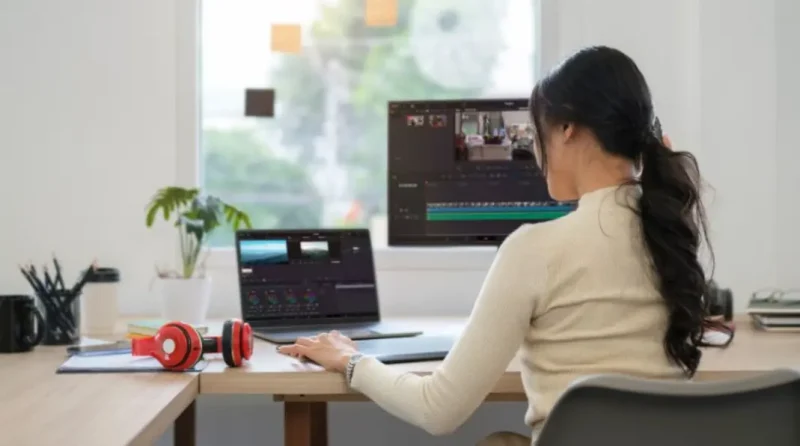
PowerDVDでブルーレイを再生する方法は以下の通りです。
以下で順番にそれぞれ詳しく解説します。

①ブルーレイをセットするだけで自動的に再生される
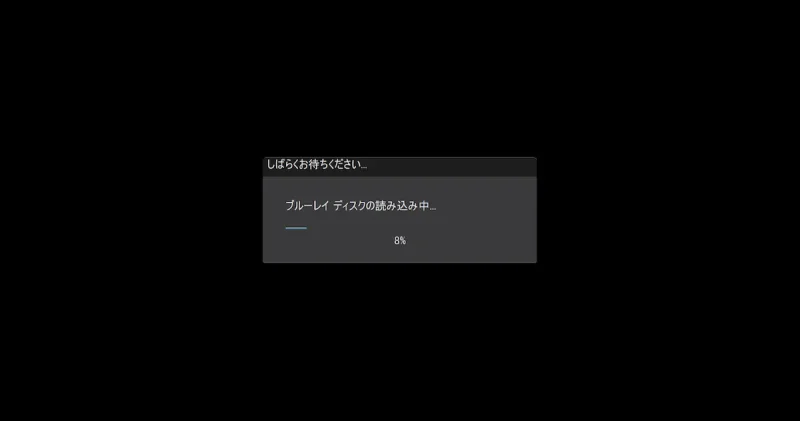
⇧ブルーレイをセットすると自動的に読み込みが始まる。
ブルーレイをセットすると自動的にPowerDVDが起動してディスクの読み込みが始まります。
PowerDVDは特に何もしなくても再生できる仕様になっています。
PowerDVDは初心者に優しい設計になっています。

②PowerDVDの画面から再生する
先にPowerDVDを起動していた場合は以下の操作でブルーレイを再生できます。
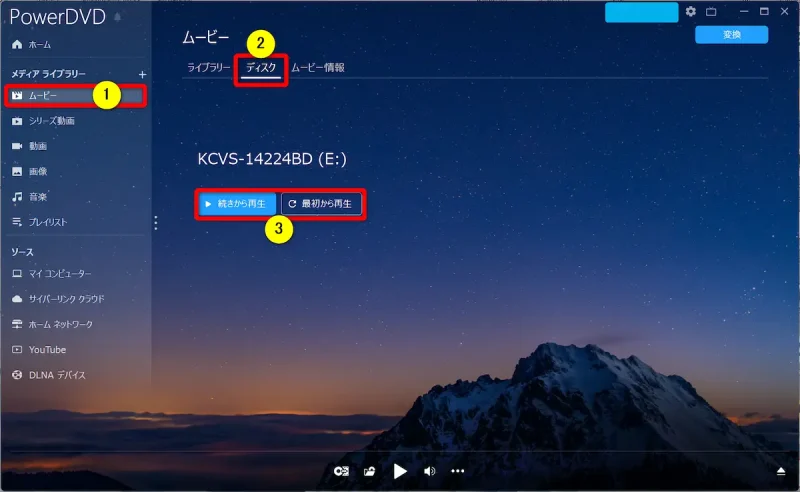
⇧①②③の順に再生できます。
③エクスプローラー画面から再生する
自動再生が始まらない場合はエクスプローラー画面から再生しましょう。
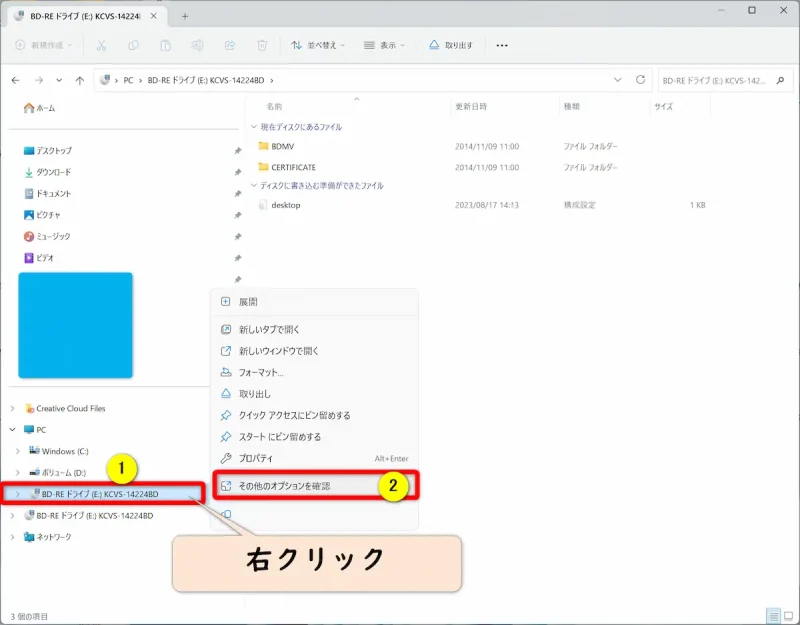
⇧①のブルーレイドライブを右クリックし②の「その他のオプション」を選択。
PowerDVDを選びます。
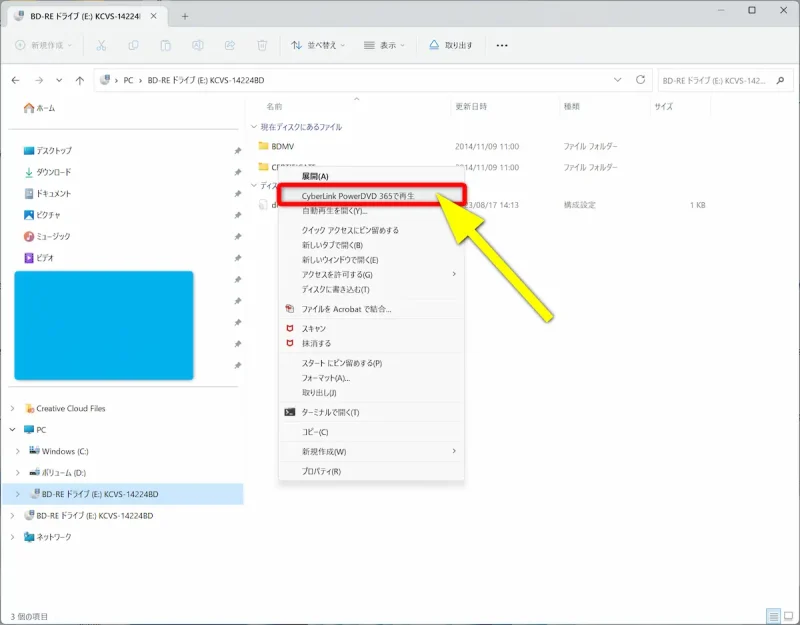
⇧「CyberLink PowerDVDで再生」を選択。
PowerDVDのブルーレイ再生方法を自動にするには既定のアプリを設定する
以下のような注意喚起が出る場合はPowerDVDを既定のアプリに設定しましょう。
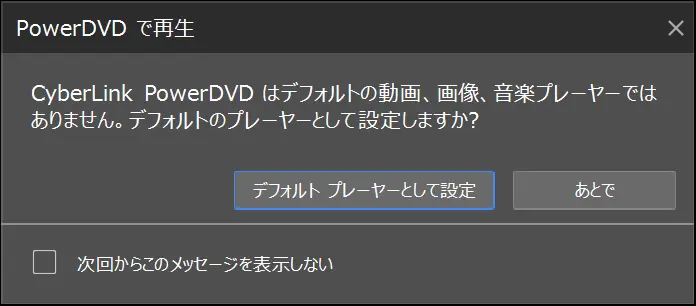
左下のWindowsマークを選択し「設定」を選びます。
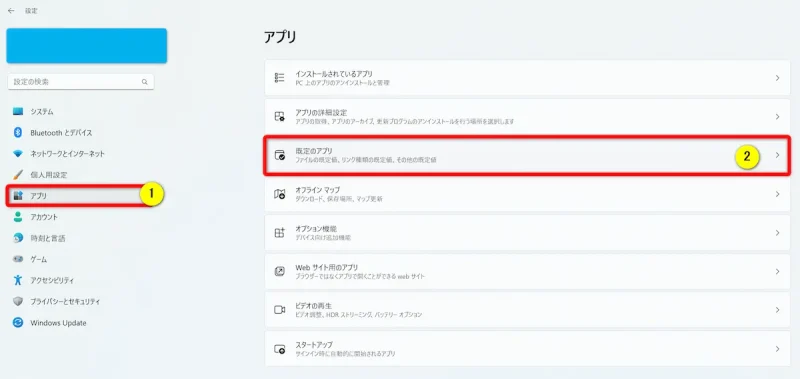
⇧①の「アプリ」→②の「既定のアプリ」を選択
PowerDVDを選択します。
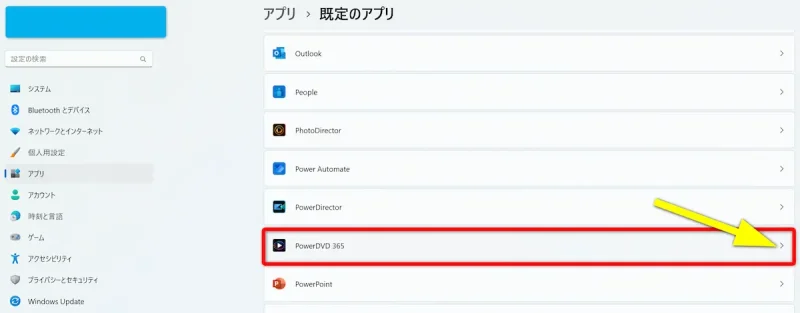
⇧PowerDVDを選択
PowerDVDをデフォルトの再生アプリに設定します。
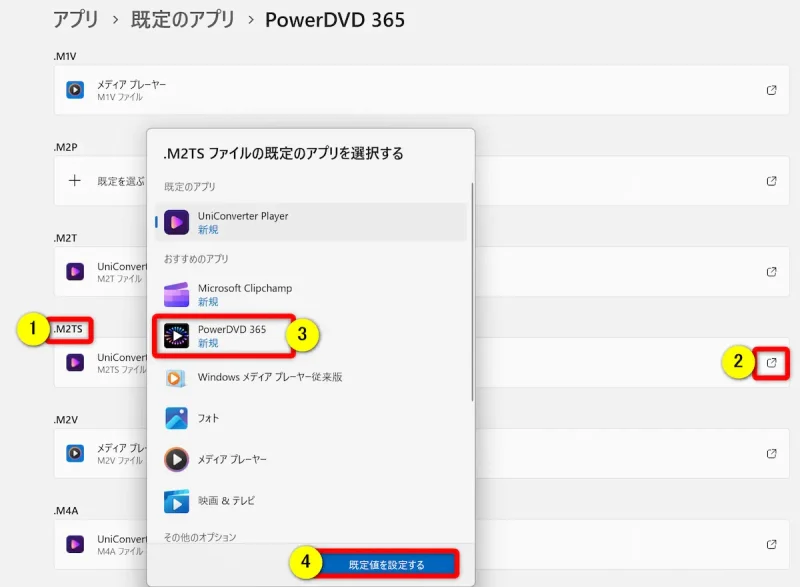
⇧①の「M2TS」の項目の②を選択し③の「PowerDVD」を選んで④の「規定値を設定する」で確定。
ブルーレイの形式は「M2TS」が多いですが、心配な方は全て形式をPowerDVDに変更しましょう。

PowerDVDがブルーレイを再生できない場合の対処法【Windows10・11対応】
| 製品名 | 公式サイト | 公式 定価 | 公式 セール価格 | 動画ファイル 再生対応形式 | 動画ファイル 再生画質 | 動画ファイル H.264形式 | 動画ファイル H.265形式 | DVD再生 (SD画質) | Blu-ray再生 | DLNA機能 対応 | インストール できる PCの台数 | インストール時 ライセンスキー 入力 | アップデート | クラウド ストレージ |
|---|---|---|---|---|---|---|---|---|---|---|---|---|---|---|
| PowerDVD Standard | 公式で確認 | 買い切り 4,800円 | 買い切り 4,800円 | MP4・M2TS MOVなど | 4K画質まで 対応 | 可 | 不可 | 可 | 不可 | 非対応 | 1台 | 必須 | 2世代前まで | 無し |
| PowerDVD Pro | 公式で確認 | 買い切り 7,200円 | 買い切り 7,200円 | MP4・M2TS MOVなど | 4K画質まで 対応 | 可 | 不可 | 可 | 4K画質まで 対応 | 非対応 | 1台 | 必須 | 2世代前まで | 無し |
| おすすめ PowerDVD Ultra | 公式で確認 | 買い切り 11,800円 | 買い切り 今だけ特価 7,670円 | MP4・M2TS MOVなど | 8K画質まで 対応 | 可 | 可 | 可 | 4K画質まで 対応 | 対応 | 1台 | 必須 | 2世代前まで | 最初の1年のみ 100GB |
| PowerDVD 365 | 公式で確認 | サブスク 年間 5,940円 | サブスク 年間 5,940円 | MP4・M2TS MOVなど | 8K画質まで 対応 | 可 | 可 | 可 | 4K画質まで 対応 | 対応 | 複数台 | 不要 | 対応 | 永久 100GB |
| PowerDVD Essential | 公式で確認 | 無料版 | 無料版 | MP4・M2TS MOVなど | 4K画質まで 対応 | 可 | 非対応 | 可 | 可 | 非対応 | 1台 | 非対応 | 非対応 | 2GB |
ブルーレイが再生できない場合はPowerDVD製品がブルーレイ再生に対応しているか確認しましょう。
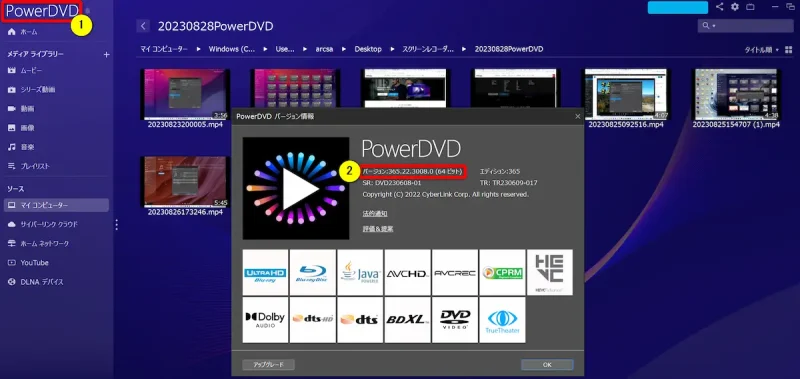
⇧①②の順に選択して「Standard」と表示されていればブルーレイは再生できない。
PowerDVDでブルーレイが再生できるのは
- PowerDVD「Pro」(買い切り版)
- PowerDVD「Ultra」(買い切り版)
- PowerDVD「365」(サブスク版)
の3種類で、「Standard」はブルーレイが再生できない仕様になっています。
PowerDVDを買う場合、買い切り版なら「Ultra」、サブスク版なら「365」を選べば失敗はありません。
特に買い切り版の「Ultra」はセール価格で購入できることが多く、機能の割に安く買えるのでお得感満載です。
ブルーレイを再生するなら「Ultra」がおすすめです。
PowerDVDを選ぶ基準は以下のとおりです
- MP4動画+DVDを再生するなら「Standard」(買い切り版)
- 上記①に加えてブルーレイも再生したい人は「Pro」(買い切り版)
- 上記②+4K・8K画質で見たい+録画番組をどこの部屋でも見たいなら「Ultra」(買い切り版)※超おすすめ
- 上記③+複数のパソコンで使いたい+常に新機能を使いたい人は「PowerDVD 365」(サブスク版)※おすすめ
PowerDVDを購入される方の9割が「Ultra」版を買われます。
購入の際は私のサイト経由限定で使える割引クーポンをご活用ください。
セールと併せて最大40%OFFで購入できます。

私が提携しているサイバーリンク公式から特別に割引クーポンをいただきました。こちらのサイト経由限定で使えます。

クーポンコードは「SOHO2025」
上記の黄色い部分をコピーしたら以下の紫ボタンから公式サイトに入り、購入画面のコード入力欄に貼り付けると10%OFFで購入できます。セール開催やクーポン配布は突然終了します。今すぐ買わないと「3,340円分」損することになるのでお早めに!

↓PowerDVDをセール+クーポンで安く買う方法を解説しています。 PowerDVDを安く購入したあなたへ。当記事ではPowerDVDの割引クーポンコードについて解説しています。記事の内容を見ていただくだけでお得にPowerDVDを購入できますよ。どうぞご覧下さい。 続きを見る

PowerDVD23の割引クーポンコードは?セール併用で最大40%OFF!
他にも何らかの原因でブルーレイが再生できない場合があります。
どこに原因があるかを突き止めるために、簡単に対応できることから一つずつ試してみましょう。
- 製品が対応しているか確認する
- アップデートを確認する
- ブルーレイドライブが対応していない
- ブルーレイを入れ直す
- 違うブルーレイで試してみる
- PowerDVDを再起動してみる
- ブルーレイドライブをつなぎ直す(外付けの場合)
- PCを再起動してみる
- ウィルスソフトを一時的に停止する
- Windowsをアップデートする
- ブルーレイドライブのドライバーを更新または再インストールする
- 違うパソコンで試してみる(あれば)
- 違うブルーレイドライブで試してみる(あれば)
- PowerDVDを再インストールする
- ブルーレイドライブが読み取らない
- PowerDVDのバージョンが古い
- CyberLinkのサポートに問い合わせる
⇩PowerDVDでブルーレイが再生できない場合の対処法は以下の記事で詳しく解説していますのでご覧下さい。
PowerDVDでブルーレイが再生できない原因と対処法17選を紹介!【Windows11対応】
PowerDVDブルーレイ再生方法に関するQ&A

PowerDVDのブルーレイが再生方法に関してよくある質問と解決法は以下の通りです。
以下で順番に解説します。

①PowerDVDの無料版でブルーレイは再生できる?
PowerDVDは無料版でもDVDやブルーレイが再生できます。
しかし無料版はインストールしてから30日間の期限があるのでずっと無料で使うことはできません。
また、4K画質のブルーレイは無料版では再生できません。
無料版はあくまでも動作確認のためなので、ブルーレイが再生できることを確認できたら有料版を購入しましょう。
買い切り版の「Ultra」ならブルーレイを含めた全てのディスクが再生できます。

②PCでDVDやブルーレイ再生できる無料ソフトはある?(Windows10または11)
以前は「Windowsメディアプレイヤー」という無料ソフトがありましたが、Windows10や11ではDVDやブルーレイを再生できなくなりました。
DVDやブルーレイを再生するための「コーデック」という機能が無くなったからです。
Windows7までは無料で見れましたが、Windows 8.1以降からDVDコーデックが付属しなくなったため見れなくなりました。
コーデックはネットからダウンロードできますが、種類がたくさんあるのでどのコーデックをダウンロードすれば良いのか分かりません。
パソコンに詳しくない人はPowerDVDを購入したほうが手っ取り早くておすすめです。
以下ではどの製品を購入すればDVDやブルーレイが再生できるかをまとめました。
| 製品名 | 公式サイト | 公式 定価 | 公式 セール価格 | 動画ファイル 再生対応形式 | 動画ファイル 再生画質 | 動画ファイル H.264形式 | 動画ファイル H.265形式 | DVD再生 (SD画質) | Blu-ray再生 | DLNA機能 対応 | インストール できる PCの台数 | インストール時 ライセンスキー 入力 | アップデート | クラウド ストレージ |
|---|---|---|---|---|---|---|---|---|---|---|---|---|---|---|
| PowerDVD Standard | 公式で確認 | 買い切り 4,800円 | 買い切り 4,800円 | MP4・M2TS MOVなど | 4K画質まで 対応 | 可 | 不可 | 可 | 不可 | 非対応 | 1台 | 必須 | 2世代前まで | 無し |
| PowerDVD Pro | 公式で確認 | 買い切り 7,200円 | 買い切り 7,200円 | MP4・M2TS MOVなど | 4K画質まで 対応 | 可 | 不可 | 可 | 4K画質まで 対応 | 非対応 | 1台 | 必須 | 2世代前まで | 無し |
| おすすめ PowerDVD Ultra | 公式で確認 | 買い切り 11,800円 | 買い切り 今だけ特価 7,670円 | MP4・M2TS MOVなど | 8K画質まで 対応 | 可 | 可 | 可 | 4K画質まで 対応 | 対応 | 1台 | 必須 | 2世代前まで | 最初の1年のみ 100GB |
| PowerDVD 365 | 公式で確認 | サブスク 年間 5,940円 | サブスク 年間 5,940円 | MP4・M2TS MOVなど | 8K画質まで 対応 | 可 | 可 | 可 | 4K画質まで 対応 | 対応 | 複数台 | 不要 | 対応 | 永久 100GB |
試しに使ってみるならサブスク版がコスパ良くおすすめです。
買い切り版にこだわる人は「Ultra」がおすすめです。

⇩PowerDVDはどれを買うのがおすすめかは以下の記事で詳しく解説していますのでご覧下さい。
PowerDVDはどれを買うのがおすすめ?徹底比較してみた!
③PowerDVDでDVDは再生できるがブルーレイが再生できない場合は?
| 製品名 | 公式サイト | 公式価格 | DVD再生 (SD画質) | Blu-ray再生 (フルHD) | Ultra HD Blu-ray (4K) | MP4 H.264再生 (フルHD) | MP4 H.265再生 (4K) | DLNA 対応 | インストール できる PCの台数 | インストール時 ライセンスキー 入力 | アップデート | クラウド ストレージ |
|---|---|---|---|---|---|---|---|---|---|---|---|---|
| 買い切り PowerDVD Standard | 公式で確認 | 4,800円 | 可 | 不可 | 不可 | 可 | 不可 | 非対応 | 1台 | 必須 | 2世代前まで | 無し |
| 買い切り PowerDVD Pro | 公式で確認 | 7,200円 | 可 | 可 | 不可 | 可 | 不可 | 非対応 | 1台 | 必須 | 2世代前まで | 無し |
| 買い切り PowerDVD Ultra | 公式で確認 | 今だけ特価 8,800円 | 可 | 可 | 可 | 可 | 可 | 対応 | 1台 | 必須 | 2世代前まで | 最初の1年のみ 100GB |
| サブスク PowerDVD 365 | 公式で確認 | 年間 5,940円 | 可 | 可 | 可 | 可 | 可 | 対応 | 複数台 | 不要 | 対応 | 永久 100GB |
| PowerDVD Essential | 公式で確認 | 無料 | 可 | 可 | 非対応 | 可 | 非対応 | 非対応 | 複数台 | 非対応 | 非対応 | 2GB |
DVDは再生できるけれどブルーレイが再生できない場合は製品が対応していない場合が多いです。
具体的には「Standard」を使っているとDVDは再生できるがブルーレイは再生できません。
今一度自分が使っているPowerDVDを確認しましょう。
製品やバージョンは以下の方法で確認できます。

製品の確認方法。
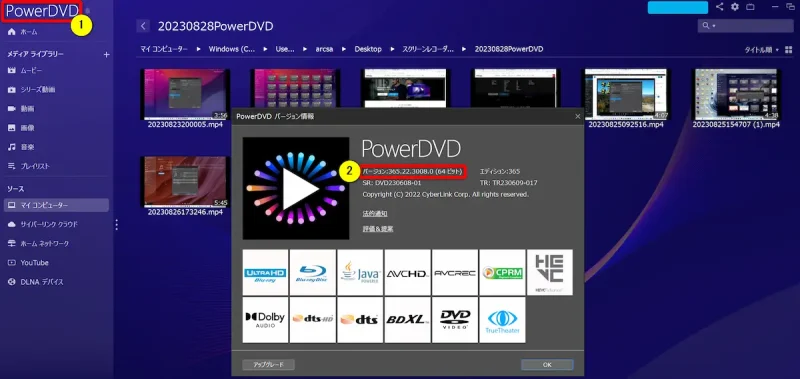
⇧②に「Standard」と表示されていればブルーレイは再生できない。
PowerDVDはブルーレイ再生が簡単な動画再生ソフト

⇧出典:CyberLink
| 会社名 | CyberLink |
| 本社 | 台湾(新北市) |
| 創業 | 1996年 |
| 創設者 | Jau Huang |
| 日本支社 | 東京都港区芝大門1-16-3 |
| システム要件 | Microsoft Windows 11、10、8.1、7(64ビットOSのみ) |
| サポート 対応 | 電話 メール |
| 公式サイト | 公式で確認 |
PowerDVDはWindowsのみ対応です。
Macには対応していません。

PowerDVDを提供しているCyberLinkは台湾のメーカーです。
CyberLinkは1996年に設立され、主にマルチメディア関連ソフトウエアの開発を手がけてきました。
PowerDVDの他にも
- PowerDirector(動画編集ソフト)
- PhotoDirector(画像編集ソフト)
- Power2Go(書き込みソフト)
などのソフトも有名です。
PowerDVDでは
- DVD(SD画質:720×480)
- ブルーレーディスク(フルHD画質:1920×1080)
- 4KUltraHDブルーレイ(4K画質:3840×2160)
というように、全てのディスクが再生できます。
しかしPowerDVDの製品によっては機能が対応していない場合もあり
- 「Standard」はDVDのみでブルーレイは再生できない
- 「Pro」はDVDとブルーレイは再生できるが4K Ultra HD ブルーレイは再生できない
- 無料版「PowerDVD Essential」は一部の機能に制限がある
といった、バージョンによる機能制限があります。
ほとんどの動画形式に対応しています。

PowerDVDでブルーレイ再生方法をマスターしよう

以上、PowerDVDでのブルーレイ再生方法について解説しました。
再度確認です。
- PowerDVDでのブルーレイ再生方法はディスクをセットするだけ
- ディスクをセットしても再生が始まらない時は手動で再生する
- PowerDVDを既定の再生アプリに設定しておくと便利
早速PowerDVDでブルーレイを再生して動画再生を楽しみましょう。
⇩PowerDVDの詳しい使い方は公式サイトにも載っていないため私が制作しました。(サイバーリンク社公認)
今だけ限定で「LINE(メール)無期限サポート」が付きます。
ぜひご活用ください。

\よかったらシェアしてね/



